Systém Windows umožňuje premietanie obrazovky na sekunduzobraziť. Táto funkcia je už roky súčasťou systému Windows s podporou pripojených aj bezdrôtových displejov. Pri premietaní obrazovky premietate všetko. Nemôžete ho obmedziť tak, aby sa do pripojeného displeja premietla iba jeho časť. Po vybalení nemá systém Windows pre túto konkrétnu potrebu žiadne riešenie, ale prehrávač VLC áno. To vám umožní zobraziť celú obrazovku alebo jej malú časť na druhý displej. Tu je návod, ako to uviesť do prevádzky.
Pripojte druhý displej alebo k bezdrôtovému displeju.
Otvorte prehrávač VLC a prejdite do časti Médiá> Open Capture Device.
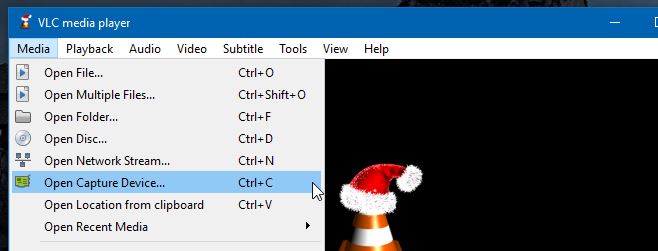
V okne „Otvorené médiá“, ktoré sa otvorí, potiahnite nadolrozbaľovacia ponuka „Režim snímania“ a vyberte z nej možnosť „Desktop“. V dolnej časti kliknite na položku Prehrať. VLC teraz streamuje všetko, čo je na vašej pracovnej ploche. Ďalším krokom je orezanie oblasti, ktorú nechcete zobrazovať.
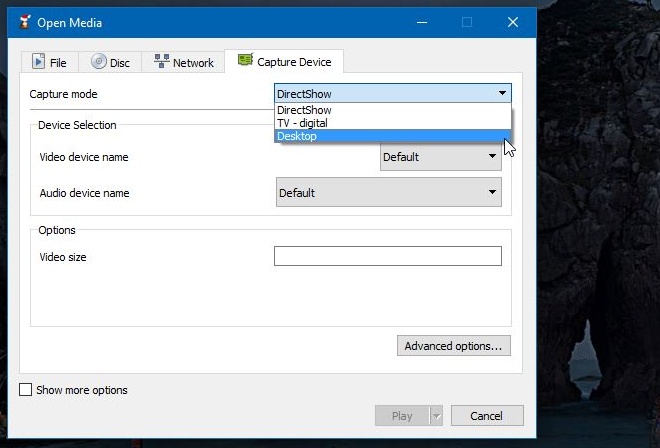
Prejdite do časti Nástroje> Efekty a filtre. V okne „Úpravy a efekty“ prejdite na kartu „Video efekty“. Na tejto karte vyberte kartu „Orezať“ a orezajte viditeľnú oblasť zhora, zdola, vľavo a vpravo, kým sa nezobrazí iba časť, ktorú chcete zdieľať.
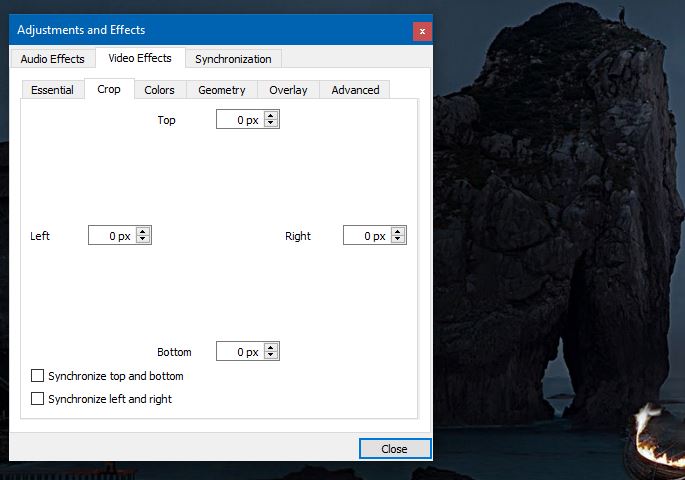
Keď prehrávač VLC streamuje iba tú časť obrazovky, ktorú chcete zdieľať, presuňte VLC na obrazovku na druhú obrazovku a pokračujte v používaní pracovnej plochy.
Vyskúšali sme to pomocou pripojeného displeja abolo nulové oneskorenie. To isté sa nemusí týkať bezdrôtového displeja, aj keď ho systém Windows 10 má primerane dobrú podporu. Táto metóda nevyužíva funkciu premietania v systéme Windows. Namiesto toho využíva rozšírené zobrazenie a umožňuje vám streamovať jednu obrazovku na druhú pomocou prehrávača VLC.
Funkcia premietania v systéme Windows vyžaduje prepracovanie. Je to jedna z tých oblastí, ktorá by mohla vydržať pridaním niekoľkých ďalších funkcií.













Komentáre